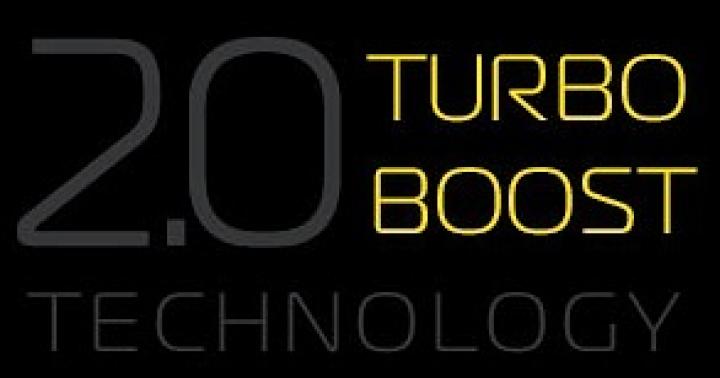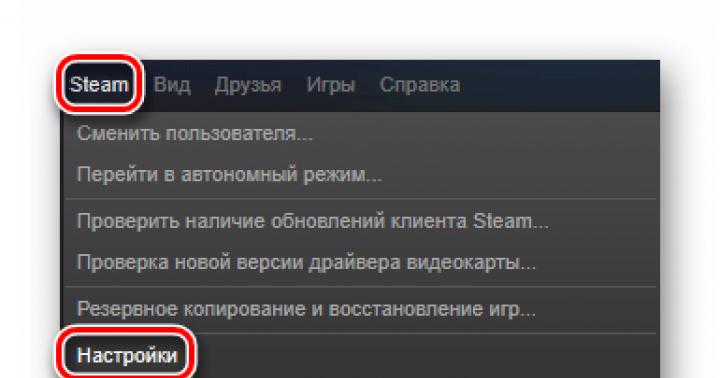AutoCAD indi dünyada ən məşhur layihə proqramıdır. Hər gün onlarla istifadəçi onu kompüterlərinə quraşdırır. Bununla belə, hər kəs dərhal bu proqram təminatı ilə əlaqə qura bilməz. Bəzən müxtəlif amillərlə əlaqəli olan AutoCAD-in işə salınması ilə bağlı problemlər yaranır. Sonra, bu problemin həlli üçün sınaqdan keçirilmiş məlum üsulları nümayiş etdirmək istəyirik.
Başlanğıcda problemlərin yaranmasının bir sıra səbəbləri var. Onların hamısı müxtəlif yollarla həll olunur, ona görə də istifadəçi variantları axtararaq ona uyğun olan üsulu tapmalıdır. Bununla belə, istifadəçi səhv kodunu bilirsə və ya ekranda görünən bildirişi oxuyubsa, əlbəttə ki, varsa, tapşırıq əhəmiyyətli dərəcədə sadələşdiriləcəkdir.
Başlanğıc Xətası Kodu Aləti
AutoCAD-i quraşdırarkən istifadəçi kompüterdə proqram təminatı ilə qarşılıqlı əlaqə zamanı faydalı olacaq çoxlu sayda əlavə yardım proqramı alır. Buraya proqramın davranışını izləməyə və mövcud problemləri müəyyən etməyə imkan verən alət daxildir. Bunu belə istifadə edə bilərsiniz:

Səhv istifadə olunan yardım proqramı üçün məlumdursa, bu, mütləq faylda göstəriləcəkdir. Buna əsaslanaraq optimal həlli seçməlisiniz. Uyğun bir seçim tapmaq üçün aşağıdakı üsullarla tanış olmağı təklif edirik. Fayl boş olduqda, sadəcə olaraq təqdim olunan hər bir variantı ardıcıl olaraq yerinə yetirərək bir düzəliş axtarmağa başlayın.
Metod 1: İstifadəçi Hesabına Nəzarət parametrlərini konfiqurasiya edin
Windows əməliyyat sistemində edilən bütün dəyişiklikləri idarə etməyə imkan verən daxili alət var. O, həmçinin administratorun xəbəri olmadan istənilən faylın dəyişdirilməsinin qarşısını alan təhlükəsizlik mexanizmi kimi fəaliyyət göstərir. AutoCAD tərtibatçıları bu alətlə olan ziddiyyətlərdən də danışırlar, proqram təminatının funksionallığı ilə bağlı hər hansı problem yaranarsa, onu söndürməyi tövsiyə edirlər. İndi edəcəyimiz budur.
- Açıq "Başlamaq" və gedin "İdarə paneli".
- Orada bir kateqoriya seçin "Təhlükəsizlik və Xidmət Mərkəzi".
- Menyuya getmək üçün soldakı menyudan istifadə edin "İstifadəçi Hesabına Nəzarət parametrlərini dəyişdirin".
- Düyməni sürüşdürün "Heç vaxt bildirmə".
- Dəyişikliklərinizi klikləməklə təsdiqləyin "TAMAM".





Eyni zamanda, bütün hərəkətlərin administrator hesabı altında həyata keçirildiyinə əmin olun. Əgər belə deyilsə, bu profillə daxil olun. Aşağıdakı linkə klikləməklə bu barədə digər materialımızda oxuyun.
Metod 2: Cascadeinfo.cas faylını silin
Bildiyiniz kimi, AutoCAD proqramında lisenziyalaşdırma internet vasitəsilə yoxlanılır. Buna cavabdeh olan sənəd adlanır "Cascadeinfo.cas". O, kompüterin gözlənilmədən bağlanması və ya başqa bir hərəkət nəticəsində zədələnə bilər. Bu, hətta tərtibatçıların da iddia etdiyi kimi, proqram təminatının işə salınması ilə bağlı problemlərə gətirib çıxarır. Bu problemi sadəcə olaraq bu sənədi silməklə həll etmək olar (tətbiqi növbəti dəfə işə saldıqda o, uğurla bərpa olunacaq).

Metod 3: FLEXnet qovluğunun məzmununu silin və xidməti yoxlayın
FLEXnet Autodesk məhsulları ilə əlaqəli başqa bir vasitədir. Proqramı işə salarkən lisenziyanın yoxlanılması funksiyasını da yerinə yetirir. Lisenziyanı yoxlamaq mümkün olmadıqda, ekranda müvafiq bildiriş görünəcək və bu, kataloqun məzmununu təmizləməlisiniz və lisenziyalaşdırma xidmətini yoxlamaq lazımdır ki, bu da belə olur:

Metod 4: Temp qovluğunun təmizlənməsi
Windows sistem qovluğu çağırılır "Temp" PC-nin bütün istifadə müddəti ərzində yığılan müvəqqəti faylları saxlayır. Vaxt keçdikcə bu kataloqun məzmunu sabit diskdə çox yer tuta bilər. Buna görə AutoCAD bəzən sadəcə başlamaqdan imtina edir. Bu vəziyyət sadəcə qovluğu təmizləməklə düzəldilə bilər. Bunu müstəqil olaraq və ya proqram təminatından istifadə edərək edə bilərsiniz. Bu mövzu ilə bağlı daha ətraflı məlumatı aşağıdakı linkə klikləməklə digər materialımızda tapa bilərsiniz.
Metod 5: Əlavə sistem kitabxanalarının quraşdırılması
AutoCAD-i işə salmağa çalışdığınız zaman DLL faylının olmaması barədə bildiriş alırsınızsa, bu o deməkdir ki, bu obyektlərin mövcud olduğu əlavə kitabxanalar quraşdırılmayıb. Tipik olaraq, DLL format elementləri müəyyən parametrləri saxlayır və vaxtaşırı proqram təminatı ilə əldə edilir, buna görə də tətbiqlərin sabitliyi onlardan çox asılıdır. Çatışmayan DLL problemini dəqiq həll etmək üçün sizə Vusial C++ və .NET Framework-ün ən son versiyasını, bütün komplektlərini yükləməyi məsləhət görürük. Bu, digər proqram təminatı ilə işləyərkən də faydalı olacaq. Aşağıda kitabxanaları yükləmək üçün bütün lazımi bağlantıları tapa bilərsiniz.

Metod 6: Məhdud istifadəçilər üçün parametrlər
Problemin bu həlli yalnız yerli şəbəkədəki digər istifadəçilərin kompüterlərində AutoCAD-i işə salmaqda çətinlik çəkən sistem administratorlarına yönəldilmişdir. Əksər hallarda kooperativ şəbəkəsi məhdud hüquqlu hesabların istifadəsini nəzərdə tutur. Sözügedən problemə səbəb olan budur. Tərtibatçılar qeyd edirlər ki, bu, yalnız aşağıdakı fayllara hüquqlar verməklə düzəldilə bilər:
C:\Users\%USERNAME%\AppData\Local\Autodesk\AutoCAD 2015
C:\Users\%USERNAME%\AppData\Roaming\Autodesk\AutoCAD 2015
HKEY_CURRENT_USER\Software\Autodesk\AutoCAD\R20.0\ACAD-E001
HKEY_CURRENT_USER\Software\Autodesk\AutoCAD\R20.0\ACAD-E001:409
Bundan sonra, kompüteri yenidən başlatmalı və proqramı yenidən işə salmağa çalışmalısınız.
Metod 7: Proqramı yenidən quraşdırın
Mövcud metoddan istifadə etməyə yalnız yuxarıdakı variantlar heç bir nəticə vermədikdə müraciət etməlisiniz. AutoCAD, hər hansı digər proqram kimi, PC-də tamamilə düzgün quraşdırıla bilmədi, bu da işə salma problemlərinə səbəb oldu. Belə hallarda, yalnız sadə bir yenidən quraşdırma kömək edəcəkdir. Bununla belə, bütün qalıq fayllardan xilas olmaq üçün proqramı düzgün şəkildə silməlisiniz.
Hətta təcrübəsiz bir istifadəçi yenidən quraşdırmanı başa düşə bilər, lakin biz yenə də bütün addımları dəqiq təkrarlamaq və eyni başlanğıc problemləri ilə üzləşməmək üçün bu mövzuda əlavə təlimatı oxumağı tövsiyə edirik.
Tapşırığı müvəffəqiyyətlə yerinə yetirdikdən sonra AutoCAD-in tam istifadəsinə təhlükəsiz şəkildə keçə bilərsiniz. Təcrübəsiz istifadəçilər üçün iş prosesini tez başa düşmək və əsas alətlər və funksiyalarla qarşılıqlı əlaqəni mənimsəmək üçün bu mövzuda təlim materiallarını öyrənmək faydalı olacaqdır.
Heç kimə sirr deyil ki, AutoCAD müxtəlif yollarla işə salına bilər. Ən populyar ikisi görünür: dwg faylına iki dəfə klikləyin, əvvəlcədən təyin edilmiş düymələrlə AutoCAD qısa yolunu işə salın. Proqram təminatının işə salınması seçimi haqqında ümumiyyətlə susuram.
Şəxsən mən dwg üzərinə iki dəfə klikləməklə AutoCAD-i işə salmamağa üstünlük verirəm: bu, çox təhlükəlidir. Fakt budur ki, AutoCAD sonuncu dəfə açılmış versiya ilə başlayır. Açıqdır, qapalı deyil! Məlumat reyestrdə, HKEY_CURRENT_USER\Software\Autodesk\AutoCAD filialında, CurVer açarında saxlanılır. Daha da irəli getsəniz, filialda, məsələn, HKEY_CURRENT_USER\Software\Autodesk\AutoCAD\R17.2\ACAD-7004:409\Profillər, onun işə salındığı son AutoCAD profilinin adı göstəriləcəkdir.
Bir AutoCAD-də onlarla profilim olduğunu nəzərə alsaq, bu vəziyyət mənə uyğun gəlmir: AutoCAD-in hansı versiyasını və ən son hansı profillə işə saldığımı xatırlamaq həmişə mümkün deyil. Mən əvvəlcə AutoCAD-i işə salıram və yalnız bundan sonra dwg-ni açıram.
Daha bir məqam var: məndə belə bir hiss var ki, AutoCAD bu şəkildə çağırılanda işə salma düymələrinə (\p istisna olmaqla) tamamilə məhəl qoymur və bu düymələr çox ciddi məna kəsb edə bilər.
Aşağıda həqiqətən rəsmi sənədləri təkrarladım. Qeydlərim kursivlədir
| /b | Skript fayl adı | Proqram başladıqdan sonra işləyən skripti göstərir (b toplu prosesi göstərir). Skriptlər yeni çertyoj üçün parametrləri konfiqurasiya edə bilər. Faylın SCR uzantısı olmalıdır. |
| /t | Şablon fayl adı | Şablon və ya prototip rəsmi əsasında yeni çertyoj yaradılır. Faylın DWT uzantısı olmalıdır. |
| /c | Konfiqurasiya qovluğu | İstifadə olunacaq hardware konfiqurasiya faylına gedən yolu müəyyən edir. Burada bir qovluq və ya xüsusi bir fayl adını təyin edə bilərsiniz. Faylın CFG uzantısı olmalıdır. /c keçidi göstərilməyibsə, proqram qovluğu axtarılır və konfiqurasiya faylını və onun yolunu müəyyən etmək üçün ACADCFGW və ya ACADCFG mühit dəyişənlərindən istifadə edilir. |
| /v | Adı baxın | Başlanğıcda göstərilən rəsm görünüşünü təyin edir. Bu, adlandırılmış deməkdir görünüşü. Təbii ki, bu mənzərə rəsmdə olmalıdır. |
| /ld | ARX və ya DBX tətbiqi | ARX və ya DBX tətbiqi yüklənib. Aşağıdakı formatdan istifadə etməlisiniz: <путь>\<имя_файла>.ARX Əgər faylın adı və ya yolunda boşluqlar varsa, onları qoşa dırnaq işarəsi ilə daxil etməlisiniz. Yol göstərilməyibsə, proqram yolu axtarış üçün istifadə olunur. |
| /s | Fayl Qovluqlarını dəstəkləyin | Cari qovluqdan başqa dəstəkləyən fayl qovluqları müəyyən edilmişdir. Dəstək faylları təsvirlərdə istifadə olunan mətn şriftlərini, menyuları, AutoLISP proqramlarını, xətt tiplərini və lyuk nümunələrini saxlayır. Yolda müəyyən edilə bilən qovluqların maksimum sayı 15-dir. Qovluq adları nöqtəli vergüllə ayrılır. |
| /r | Sistemin defolt göstərici cihazı | Sistem göstərici cihazını defolt vəziyyətinə qaytarın. Yeni konfiqurasiya faylı (parametrlər) yaradılır (acad2010.cfg) və əvvəlki fayl acad2010.bak adlanır. |
| /nologo | AutoCAD loqosu ekranının söndürülməsi | Proqram loqo ekranını göstərmədən başlayır. Son dərəcə maraqlı açar, çox tövsiyə olunur. |
| /səh | Proqramın işə salınması üçün istifadəçi tərəfindən müəyyən edilmiş qeydiyyat profili profili | Proqramı işə salmaq üçün istifadəçi tərəfindən müəyyən edilmiş reyestr profilini təyin edir. Göstərilən profil yalnız cari proqram sessiyasında etibarlıdır. Bu sessiyada siz Quraşdırma informasiya qutusunda fərqli cari profil təyin edə bilərsiniz. Bu, profil fayllarını yarada və idxal edə biləcəyiniz Quraşdırma dialoqunda Profillər nişanıdır. /p parametrindən Fərdiləşdir dialoq qutusunda sadalanan profilin adını və ya ixrac edilmiş profil faylının (ARG) adını təyin etmək üçün istifadə edilə bilər. Göstərilən profil mövcud deyilsə, cari profil istifadə olunur. |
| /nohardware | Aparat sürətləndirilməsini söndürür | Başlanğıcda hardware sürətləndirilməsini söndürür. |
| /nossm | Sheet Set Manager pəncərəsi olmadan | Proqram başlayanda Sheet Set Manager dialoq qutusunun görünməsini dayandırır. |
| /dəst | Bağlayıcı | Proqram başlayanda göstərilən bağlayıcı yüklənir. Aşağıdakı formatdan istifadə etməlisiniz: <путь>\<файл_данных_подшивки>.DST |
| /w | Defolt iş sahəsi | Yüklənmiş CUIx fayllarının hansı iş sahəsinin başlanğıcda bərpa edilməli olduğunu müəyyən edir. |
| /PL | Fon çapı/nəşriyyatı | Fonda rəsm dəsti tərifi (DSD) faylını dərc edir. Aşağıdakı formatdan istifadə etməlisiniz: <путь>\<файл описаний наборов чертежей>.DSD |
Bu yazıda biz Autocad CAD proqram təminatından istifadə edərkən baş verə biləcək ən çox yayılmış lisenziya xətalarına baxacağıq.
Beləliklə, biz Autocad-ın lisenziyalı versiyasını istifadə edərkən vəziyyəti nəzərdən keçiririk, bizim müşahidələrimizə görə, ən çox səhvlər ən çox belə versiyalarda baş verir; Eyni zamanda qeyri-leqal versiyalardan istifadə edirsinizsə, lisenziya ilə bağlı heç bir problem yoxdur (amma qanunla bağlı problemlər var), yenə də qəribə görünsə də, əksinə görünür)))
Baş verən ən çox yayılmış səhv (tez-tez müvəqqəti lisenziyalardan istifadə edərkən baş verir) aşağıdakı simptomlarla xarakterizə olunur - Autocad başlayır, lisenziyanı yoxlamağa çalışır, sonra aşağıdakı pəncərə göstərilir:
Yenidən cəhd et kliklədiyiniz zaman heç nə baş vermir və Finish düyməsini sıxsanız, proqram başlayır, lakin sonra mesajı olan bir pəncərə görünür. Lisenziya səhvdir. Səlahiyyətli AutoCAD dileri ilə əlaqə saxlayın və proqram bağlanır.
Problemin həlli yolları:
0.Əgər lisenziyalı Autocad varsa, ən asan yol dərhal satıcı ilə əlaqə saxlamaq və ondan hər şeyi öyrənməkdir, çünki siz çoxlu pul ödəmisiniz. Ancaq bu mümkün deyilsə, aşağıdakı məsləhətləri sınayın.
1. Əgər müvəqqəti lisenziyanız varsa (məsələn, illik), www.autodesk.com saytında şəxsi hesabınızda bütün cihazlar üçün lisenziyalara giriş icazəsi verdiyinizə əmin olun, çünki standart olaraq lisenziya aldıqdan dərhal sonra və ya yeniləndikdən sonra yenisi verildikdə girişə icazə verilmir.
2. Lisenziya məlumatını silin, o, Windows 7 və sonrakı əməliyyat sistemləriniz varsa, ProqramData qovluğunda sistem diskində yerləşən FLEXNet qovluğunda (bu qovluq defolt olaraq gizlidir) və ya Sənədlər və Parametrlər\Bütün İstifadəçilər\Tətbiq bölməsində saxlanılır. Əgər Windows XP varsa Data\FLEXNet/. Eyni qovluqda lisenziyaları yoxlamaq üçün FLEXnet sistemindən istifadə edən digər proqramlar haqqında da məlumat saxlanılır, ona görə də lazımsız heç nəyi silməmək üçün diqqətli olun. Silindikdən sonra Autocad onu işə saldıqda yenidən aktivləşdirməyi xahiş edəcək (sizə seriya nömrəsi lazımdır) və yenidən normal işləyəcək.
3. Əgər sizdə Autocad 2014 və ya Autocad 2015 və müvəqqəti lisenziyanız varsa, qovluğu sildiyiniz zaman yaxşı bir vəziyyət yarana bilər, lakin yenidən aktivləşdirmə baş vermir və proqram hələ də lisenziya serverinə qoşula bilmir. Bu halda, bu vəziyyəti həll etmək üçün xüsusi olaraq Autodesk tərəfindən buraxılmış bir düzəliş kömək edəcək, onu buradan yükləmək olar; Quraşdırıldıqdan sonra hər şey işləməlidir və lisenziya düzgün şəkildə yoxlanılacaqdır.
4.Əgər bütün bu üsullar kömək etmirsə, istifadəçi profilindəki ProgramData və Appdata qovluqlarındakı izləri təmizləməyinizə əmin olaraq bütün proqramı yenidən təşkil etməyə çalışın.
Məlumat, proqram təminatının lisenziyalı versiyaları ilə bağlı oxşar problemlərin həlli prosesində müştərilərimizdən əldə edilmişdir, ümid edirik ki, faydalı olacaqdır.
Diqqət! Biz lisenziyasız proqram təminatı versiyaları ilə quraşdırma/aktivləşdirmə və ya digər qeyri-qanuni fəaliyyətlər YARATMAQ! Məlumat üçün bildirək ki, aktivatorların istifadəsi Rusiya Federasiyası Cinayət Məcəlləsinin 273-cü maddəsidir, fiziki şəxslər üçün cəza 2 ildən 4 ilə qədər həbsdir.
Həmçinin məlumat üçün deyək ki, Autocad LT-yə (iki ölçülü dizayn) illik abunə 20 min/il təşkil edir, fikrimizcə, bu, təşkilat üçün böyük xərcdir. Ayrıca, pulsuz bir dəyişdirmə var (baxmayaraq ki, hər şey pulsuz kimi, analoqundan daha pis işləyir) bu, Rusiyanın Nanocad proqramıdır.
Autodesk tərəfindən yaradılmış AutoCAD proqram paketi hissələrin, binaların, diaqramların və digər mühəndis sənədlərinin çertyojlarının hazırlanması üçün nəzərdə tutulmuşdur. Bəzən bu proqramı istifadə edərkən problemlər yaranır, yəni AutoCAD başlamaz.
Autocad quraşdırma problemləri
Bu proqram paketinin yeni istifadəçisinin qarşılaşdığı ilk şey quraşdırmadır. Əksər hallarda, bu, diqqətdən kənarda qalır, lakin bəzən AutoCAD quraşdırılması başlamır və ya gözlənilmədən başa çatır. Tez-tez bu hadisə səhv kodu və diaqnoz üçün lazım olan digər məlumatları ehtiva edən bir mesaj olan kiçik bir pəncərənin görünüşü ilə müşayiət olunur.
Səhv 1603
Bu problem Microsoft MSI quraşdırıcısının düzgün işləməməsi ilə əlaqədardır. Aşağıdakı səbəblərə görə görünür:
- Sərt diskin sistem bölməsində yerləşən Temp qovluğunda çoxlu fayl var. Həll yolu: qovluğu silin.
- Sistemi ehtiva edən sabit disk bölməsində kifayət qədər boş yer yoxdur. AutoCAD quraşdırmaq üçün lazım olan müvəqqəti fayllar oradan çıxarılır. Həll yolu: istifadə olunmamış proqramları silin, "Kitabxanalar", "Yükləmələr" bölməsində yerləşən qovluqları və Windows 7,8,10-da iş masasını təmizləyin. Brauzerinizin keşini təmizləmək də yer boşaltmağa kömək edəcək.
- Proqram münaqişəsi. Həll yolu: quraşdırma zamanı fonda işləyən bütün proqramları söndürün (bildiriş panelində saatın yanında yerləşir) və bütün aktiv proqramları bağlayın.
Quraşdırma uğursuzluğunun səbəbinin axtarışını sürətləndirmək üçün Autodesk-in AIDA adlı alətindən istifadə edə bilərsiniz.
".NET Platforması quraşdırılmayıb" xətası
Digər "AutoCAD" problemi FrameWork .NET paketinin 4.5 və 4.6 versiyalarının olmaması və ya söndürülməsidir. Çox vaxt Windows komponentlərini yenilədikdən sonra AutoCAD 2016 və 2017 versiyalarında görünür.
Bu problemin iki həlli var:
- Windows 10-da KB3081452, KB3081448, KB3081449 yeniləmələrini yoxlayın. Əgər onlar yoxdursa, Yeniləmə Mərkəzindən istifadə edin və ya onları əl ilə endirib quraşdırın.
- Sistemdə tələb olunan komponentin mövcudluğunu yoxlayın. Bunu etmək üçün "İdarəetmə Paneli" ndə "Proqramlar və Xüsusiyyətlər" bölməsinə keçməlisiniz. Çərçivə quraşdırılıbsa, "Windows komponentlərini yandırın və ya söndürün" alt bölməsinə keçməlisiniz və lazımi komponenti seçməlisiniz. Əks halda, onu Microsoft veb saytından yükləyin və yuxarıda təsvir edilən manipulyasiyaları yerinə yetirin.
Səhv 1606 və ya 1317

AutoCAD-in başqa bir versiyasının quraşdırılmasından sabit diskdə və ya reyestrdə izlər qalıbsa görünür. Problem aşağıdakı yollarla həll olunur.
Metod 1: Qeydiyyatın yoxlanılması. Bunu etmək üçün, "Çalış" pəncərəsində regedit əmri ilə çağırılan redaktorunu işə salmalısınız ("Başlat" menyusundan çağırılır və ya Win (klaviaturadakı onay qutusu) və R düymələri birləşməsindən istifadə olunur). Pəncərənin sol tərəfindəki açar ağacında siz HKEY_LOCAL_MACHINE >Software>Microsoft>Windows>CurrentVersion>Explorer>Shell Folders-də yerləşən Ümumi Sənədlər düyməsini tapmalısınız. Onun növü REG_SZ, məlumatları isə C:\Users\Public\Documents olmalıdır. Açar yoxdursa, onu əlavə etməlisiniz: "Düzenle"> "Yarat"> "String parametri". Yeni açar yaratdıqdan sonra açarda göstərilən qovluğun olub-olmadığını yoxlamaq lazımdır.
Metod 2: Microsoft Fix It yardım proqramından istifadə edərək lazımsız faylları silmək. Rəsmi internet saytından yükləyə bilərsiniz.
"Sistem göstərilən cihazı və ya faylı aça bilmir" xətası

AutoCAD-in başlamamasının növbəti səbəbi lazımi faylın olmaması və ya antivirus tərəfindən bloklanmasıdır. Beləliklə, problemi həll etmək üçün sizə lazımdır:
- Antivirus proqramını söndürün.
- Quraşdırıcını administrator hüquqları ilə işə salın və ya İdarəetmə Panelində İstifadəçi Hesabına Nəzarət funksiyasını söndürün.
- TEMP qovluğunu təmizləyin və quraşdırıcını yenidən işə salın.
Bu tədbirlər faydasız olarsa, onda quraşdırıcını rəsmi veb saytdan və ya torrent izləyicisindən yenidən yükləməlisiniz.
İlk başlanğıcda və istifadə zamanı problemlər
Bəzən quraşdırmadan sonra AutoCAD başlamaz. Quraşdırma prosesində olduğu kimi, onun komponentlərini və interfeysini yükləyərkən, müəyyən bir səhvi göstərən bir pəncərə görünə bilər. Amma bu həmişə baş vermir. Məsələn, yükləmə göstəricisi pəncərəsi görünəndə və yox olduqda, sonra heç bir şey olmur.
Xəta: "Tətbiq səhv paralel konfiqurasiyaya görə başlaya bilmədi"

Bu nasazlıq iki səbəbdən baş verir: proqramın özünün səhv quraşdırılması və Microsoft Visual C++ kitabxanalarının komponentləri arasında olmaması, zədələnməsi və ya münaqişəsi. Birinci halda, AutoCAD-i tamamilə silməli və sonra yenidən quraşdırmalı olacaqsınız.
İkinci problemi həll etmək üçün sizə lazımdır:
- C++ kitabxanalarını yenidən quraşdırın. Bunu necə etmək və lazımi materialları haradan yükləmək barədə məlumatı Autodesk məlumat bazasında “Microsoft Visual C++ Runtime Libraries-i necə silmək və yenidən quraşdırmaq olar” axtarışında tapa bilərsiniz.
- Kompüterinizi yenidən başladın.
- "Proqramlar və Xüsusiyyətlər" bölməsində quraşdırılmış CAD sistemini tapın, onu seçin və "Dəyişdir/Sil" düyməsini basın. Açılan pəncərədə "Bərpa et" yanındakı qutuyu işarələməlisiniz və prosesi başlatmalısınız.
- Bərpa tamamlandıqdan sonra AutoCAD-i işə salın.
Xəta: "Proqram başlaya bilmir, çünki MSVCR110.dll faylı kompüterinizdə yoxdur"

Problem müəyyən edilmiş faylın Visual C++ kitabxanasından yoxa çıxması ilə əlaqədardır. Komponent adı bəzi hallarda "MSVCP110.dll" olaraq dəyişə bilər. Səhvləri həll etməyin 3 yolu var:
Metod 1. Eyni proqram təminatı olan kompüteriniz varsa, ondan tələb olunan faylı problemli PC-yə köçürə bilərsiniz.
Metod 2. 32 və 64 bitlik sistemlər üçün C++ kitabxanası quraşdırıcısının 2012 versiyasına daxil edilmiş bərpa alətindən istifadə edin.
Metod 3: Bütün Microsoft Visual C++ kitabxanalarını yenidən quraşdırın.
Problem "AutoCAD dərhal başlayır və bağlanır"
Çox vaxt bu səhv proqram dondurulduqdan sonra görünür və onu tapşırıq meneceri vasitəsilə bağlamağa məcbur olur. Bu halda, bəzən lisenziya faylı zədələnir, bu da proqramın başlamasına mane olur. Problemi həll etmək üçün Flexnet qovluğunu bütün fayllardan təmizləməlisiniz. ProqramData qovluğunda sabit diskin sistem bölməsində yerləşir. Bundan sonra proqram işləməlidir.
Bu problemin ikinci səbəbi köhnəlmiş video kart sürücüsüdür. Onları istehsalçıların saytlarından yükləyə bilərsiniz. Yeniləmə nəticə vermirsə, onda siz hardware qrafik sürətləndirilməsini söndürməlisiniz. Bu aşağıdakı kimi edilir:
- AutoCAD-i işə salan qısayolun kontekst menyusunu açmaq üçün sağ klikləyin və Xüsusiyyətlər seçin.
- Sətirin sonunda "Obyekt" əlavə edin "/nohardware".
- Proqramı işə salın.
Yuxarıda göstərilən tədbirlər heç bir nəticə vermədisə, proqram paketini yenidən quraşdırmalısınız. Onu necə tamamilə silmək olar, Autodesk Bilik Bazasında "tam silmənin həyata keçirilməsi" axtarışında tapa bilərsiniz.
AutoCAD-in başlamamasının bir çox səbəbi var, lakin onların hamısı Autodesk texniki dəstək mütəxəssisləri tərəfindən uğurla həll edilə bilər.
Belə bir çox xoşagəlməz problem olduqca tez-tez baş verir və tez-tez heç bir şeylə müşayiət olunmur, nə gecikmələr, nə də səhvlər.
Aşağıda AutoCAD işə düşmədikdə vəziyyəti aradan qaldırmağın səbəbləri və yollarını təsvir edəcəyik.
Bu, heç bir müşayiətedici məlumatın görünmədiyi vəziyyətdir (heç bir səhv və sistem jurnalı boşdur).
Problem “CascadeInfo.cas” adlı fayldadır, onu işə saldıqdan sonra yenidən yaratmaq üçün sadəcə silməlisiniz.
Əməliyyat sisteminin versiyasından asılı olaraq, onun yeri asılı olacaq.
Windows XP-də "Autodesk\Adlm", "Sənədlər və Parametrlər\Bütün İstifadəçilər\Tətbiq Məlumatları" kataloqunda yerləşir.
Windows 7-də "ProgramData" qovluğunda.

Bunu etmək üçün "Axtarış" funksiyasından da istifadə edə bilərsiniz, axtarış çubuğuna "CascadeInfo.cas" adını daxil edin və "Tap" düyməsini basın.
Tamamlandıqdan sonra istədiyiniz obyekt siyahıda görünəcək və onun yanında yerləşdiyi ünvan göstəriləcəkdir.
Mühafizə sisteminin düzgün işləməməsi
AutoCAD başlamır və mətndə xəta görünür: “Təhlükəsizlik sistemi (proqram lisenziyası meneceri) cavab vermir və ya düzgün quraşdırılmayıb.”

Əsas və ən çox yayılmış həll Flexnet xidmətini manipulyasiya etməkdir.


Əlavə olaraq bir məqamı da qeyd etmək lazımdır ki, belə bir problem “IE” əməliyyat sisteminin köhnəlmiş komponentinin istifadəsi səbəbindən də yarana bilər. Cari yeniləmələri yoxlayın, əgər varsa, bütün təklif olunan hərəkətləri yerinə yetirin.
Paralel konfiqurasiya
Səhv mətni belə görünür: “Tətbiq səhv paralel konfiqurasiyaya görə başlaya bilmədi.”
"Paralel konfiqurasiya" bir çox problemlərin səbəbidir və təkcə AutoCAD proqramı ilə deyil, bu xətanın həlli yolları eynidir.
Səbəb Visual C++-dır
Microsoft® Visual C++ komponenti düzgün işləmədiyi üçün onu yenidən quraşdırmalısınız, bunun üçün sizə aşağıdakılar lazım olacaq:
- "Proqramlar və Xüsusiyyətlər" bölməsini açın, sonra "Proqramları əlavə edin və ya silin".
- Siyahıda “Microsoft Visual C++” ilə başlayan bütün sətirləri tapın və silin.
- Silindikdən sonra kompüterinizi yenidən başladın.
- Bütün “C++” komponentlərini əvvəlcə sisteminizin bitliyinə uyğun olaraq yüklədikdən sonra yenidən quraşdırın və quraşdırdıqdan sonra kompüterinizi yenidən başladın.
Alternativ olaraq, AutoCAD-in quraşdırıldığı qovluğa gedin, “VCRedist” qovluğunu tapın və “vcredist.msi” proqramını işə salın.
sxstrace.exe istifadə edərək
"Sxstrace.exe" paralel konfiqurasiyanın hansı modulda xətaya səbəb olduğunu müəyyən etməyə imkan verən diaqnostik vasitədir.

Məhdud giriş hüququ olan istifadəçi
Problemin həqiqətən yerli siyasət parametrində olub olmadığını yoxlamaq üçün yeni istifadəçi hesabı yaradın və ya müvəqqəti olaraq mövcud birinə yerli administrator hüquqlarını təyin edin.
Əgər istifadəçi proqramı uğurla işə salıbsa və qalan komponentlər heç bir səhvsiz işə başlayıbsa, problem giriş hüquqlarındadır.
AutoCAD-in düzgün işə düşməsi və işləməsi üçün istifadəçinin aşağıdakı qovluqlara və qeyd açarlarına girişi olmalıdır:
- C:\Users\%USERNAME%\AppData\Local\Autodesk\AutoCAD 2015,
- C:\Users\%USERNAME%\AppData\Roaming\Autodesk\AutoCAD 2015,
- HKEY_CURRENT_USER\Software\Autodesk\AutoCAD\R20.0\ACAD-E001,
- HKEY_CURRENT_USER\Software\Autodesk\AutoCAD\R20.0\ACAD-E001:409.
AutoCAD dwg üzərinə iki dəfə kliklədikdə açılmır
Əgər “.dwg” uzantısı ilə AutoCAD proqramında yaradılmış obyektə iki dəfə kliklədikdən sonra heç nə başlamazsa, aşağıdakıları sınayın:

Sonda qeyd etmək lazımdır ki, Autocad 2017-nin başlamadığı vəziyyətlər (başqa versiyalar ola bilər) fərqlidir və səbəblər təkcə yuxarıda təsvir edilənlər deyil, həm də digər amillərlə əlaqəli ola bilər. Məsələn, proqram təminatının düzgün işləməsinə mane olan uyğun olmayan əməliyyat sistemi komponentləri və ya yeniləmələr quraşdırılmışdır. Həm də: üçüncü tərəf komponentlərinin, antivirusların, firewallların müdaxiləsi; AutoDesk məhsullarının səhv silinməsi, sonra yenidən quraşdırma.
Bu problemin həlli proqramı sadə bir şəkildə yenidən quraşdırmaq və kompüteri yenidən başlatmaq ola bilər.